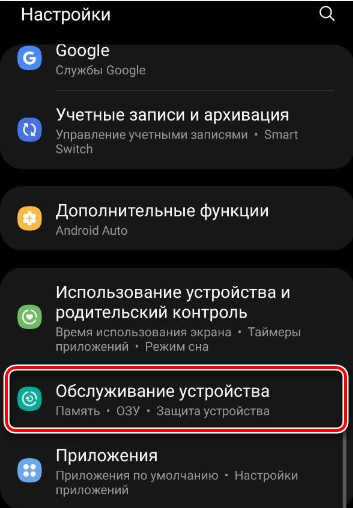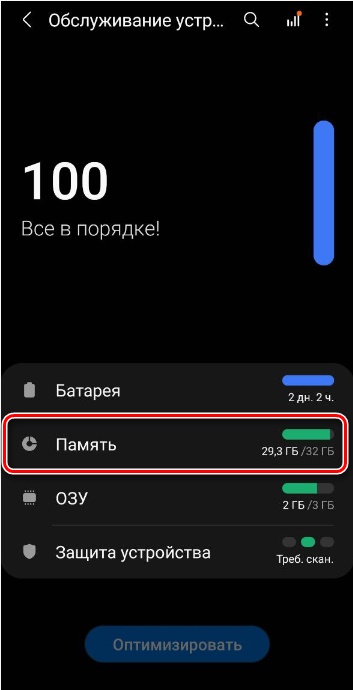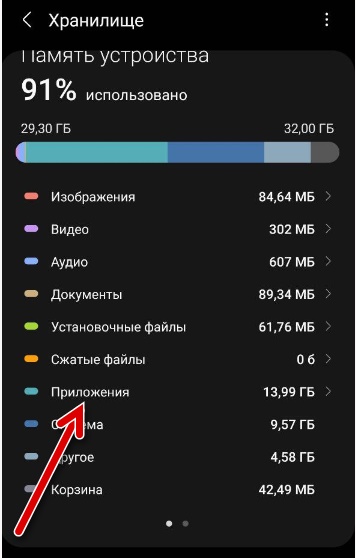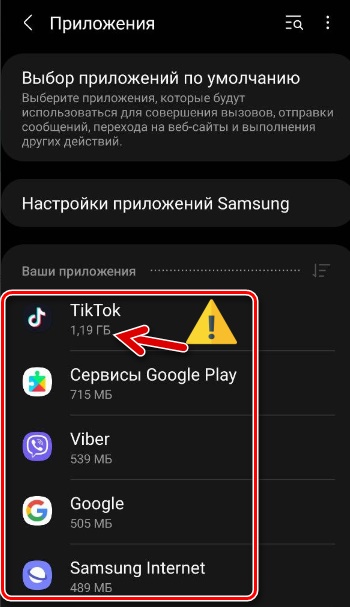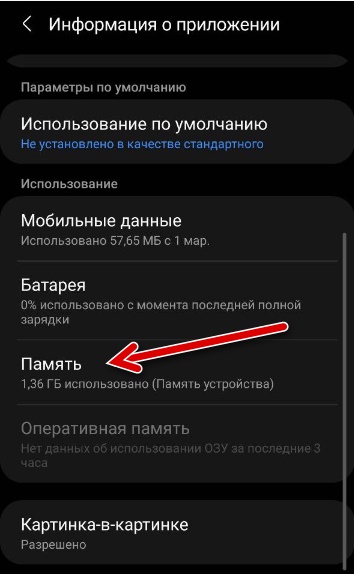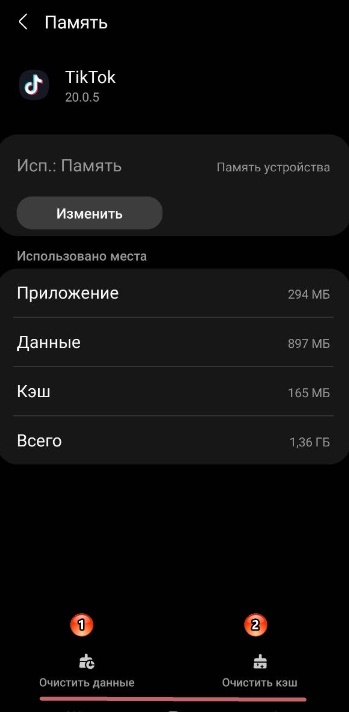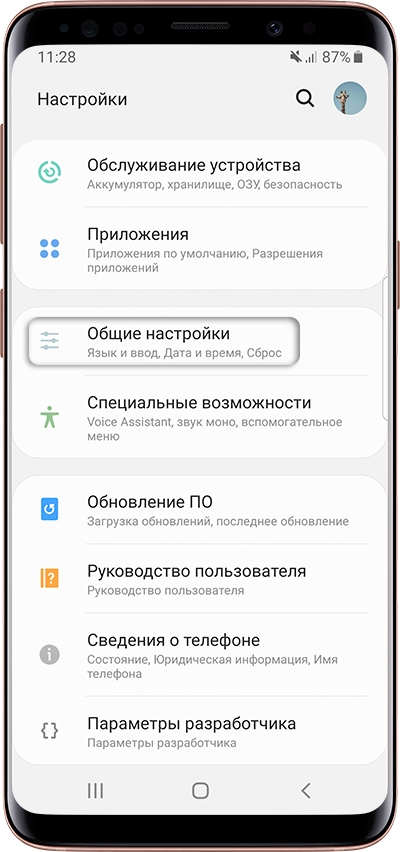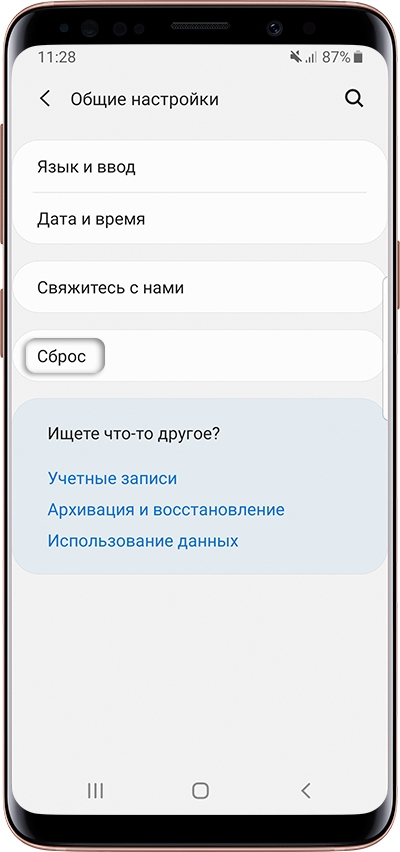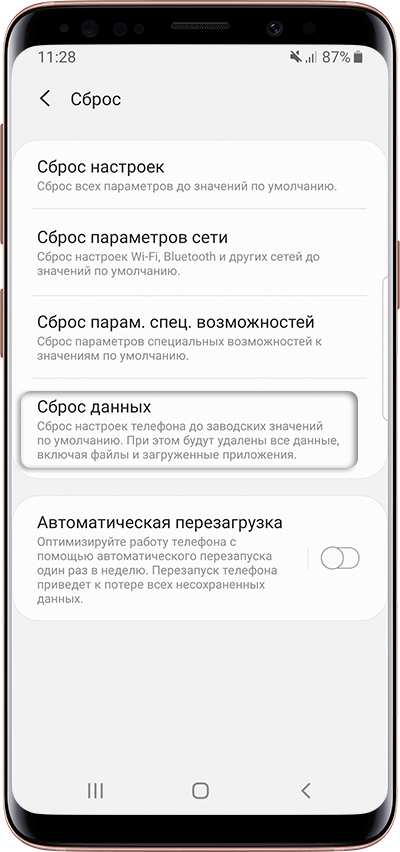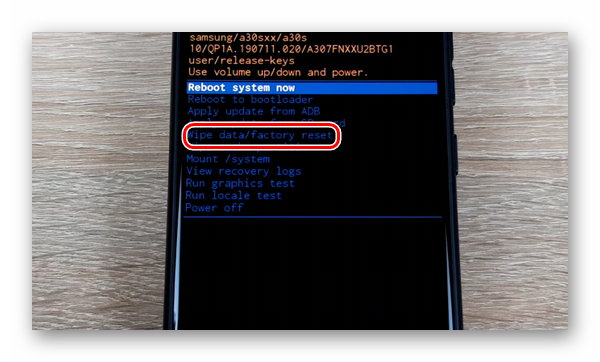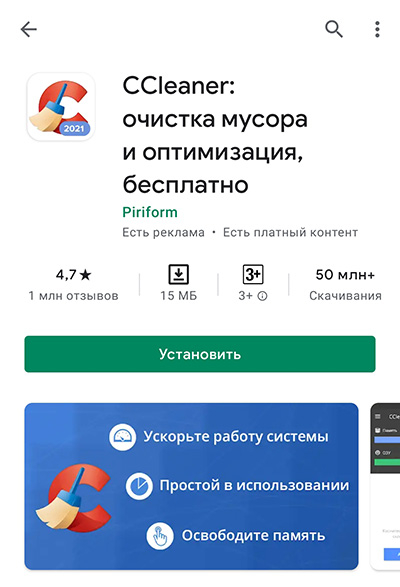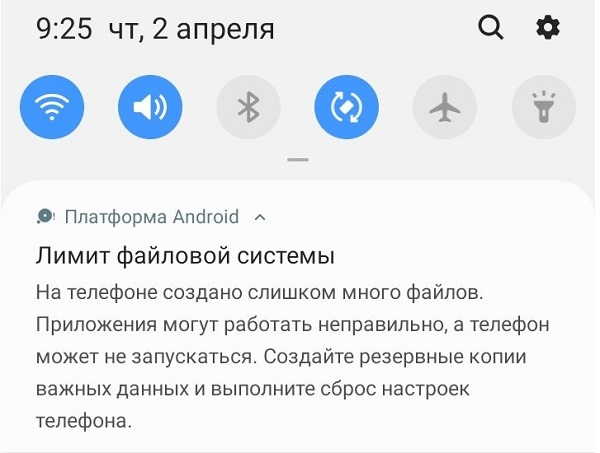Современные телефоны на Android, будь то Samsung или Xiaomi — это надежные и стабильные устройства. Но время от времени владельцам приходится разбираться с ошибками. Одна из них — уведомление о лимите файловой системы, особенно часто с ней встречаются владельцы Samsung. Рассказываем, что это означает, и как исправить ситуацию.
В уведомлениях на экране смартфона может появиться такое сообщение со следующим текстом:
На телефоне создано слишком много файлов. Приложения могут работать неправильно, а телефон может не запускаться. Создайте резервные копии важных данных и выполните сброс настроек телефона.
Это означает, что в системе появилось слишком много файлов, большинство из которых — просто мусор. Samsung использует файловую систему FAT32, емкость которой примерно 65 тыс. файлов, именно это количество может содержаться в одном разделе. Многие приложения, особенно системные, способны создавать тысячи мелких файлов и тем самым исчерпать лимит файловой системы. Телефон начинает работать медленнее, “тормозит”, отказывает в установке новых приложений, хотя хранилище при этом может быть заполнено не до конца.
Очевидно, что для исправления этой ошибки нужно очистить файловую систему. Сделать это можно разными способами — встроенными программами, специальными приложениями и даже вручную. Рассказываем подробнее, как убрать уведомление о лимите файловой системы.
Каждое установленное приложение сохраняет временные файлы, которые, с одной стороны, ускоряют их работу, а с другой — увеличивают объем кэша и файловой системы в целом. Вот почему время от времени полезно чистить кэш приложений, и лучше делать это вручную, по каждому приложению.
Вот как это происходит на Samsung:
- открываем Настройки;
- выбираем раздел Приложения;
- открываем первое приложение в списке и заходим в раздел Память;
- нажимаем Очистить данные.
Операции повторяем для каждого приложения отдельно — именно это очистит максимальный объем памяти. Самый большой объем кэша обычно наблюдается в мессенджерах — это картинки к праздникам, документы, фотографии и видеоролики, иногда при очистке удаляется несколько гигабайтов информации.
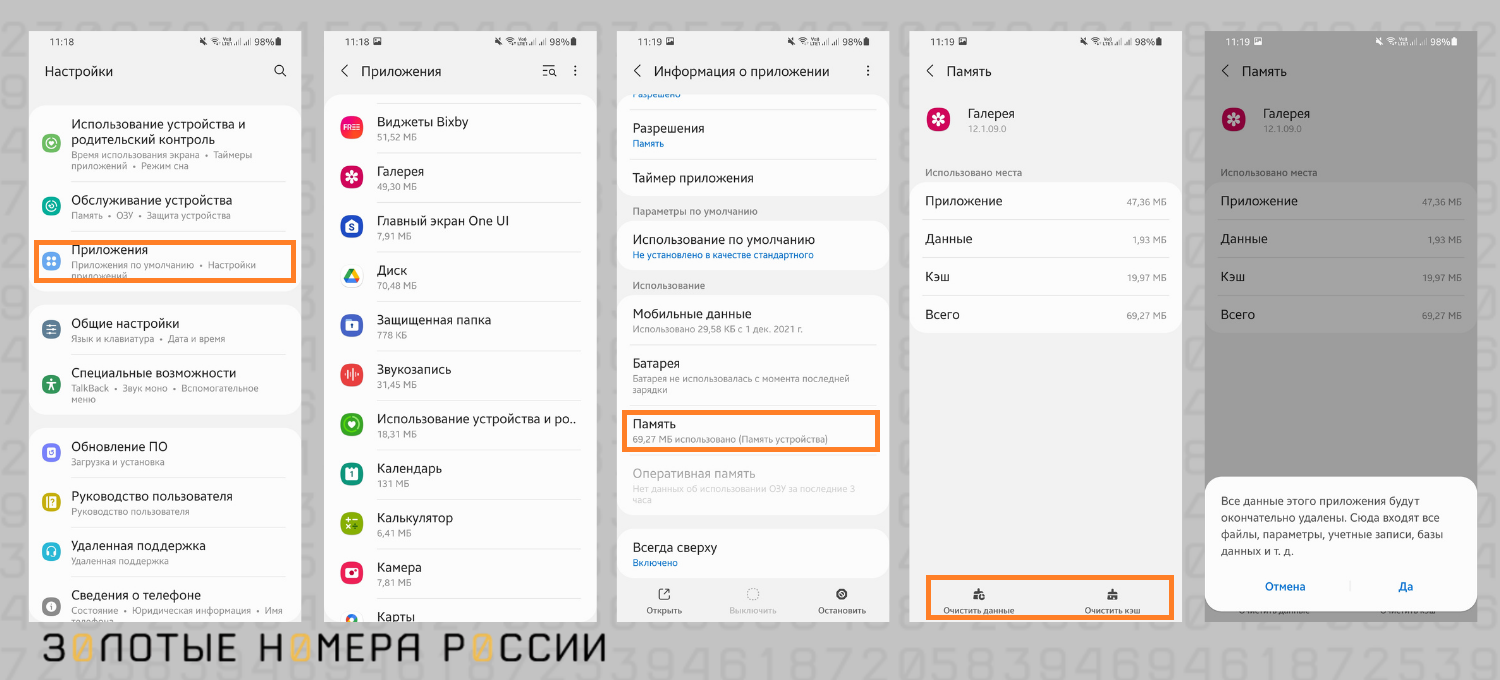
Кроме того, важно удалить все неиспользуемые приложения — наверняка найдутся игры, в которые вы уже не играете, службы такси и доставки еды, которыми не пользуетесь, приложения для покупки авиабилетов, которые пригодились вам лишь однажды. Смело удаляйте их. После удаления перезагрузите телефон — сообщение о лимите файловой системы должно исчезнуть.
Очистка кэша хоть и убирает большинство проблем с файловой системой, однако приносит неудобства для пользователя: придется заново заходить во все личные кабинеты, вспоминать пароли от сайтов. Если хочется вернуться к старым медиасообщениям в мессенджерах и социальных сетях, их придется загружать снова, а это может увеличить расход мобильного трафика.
Если не хочется тратить время на очистку вручную или приложений слишком много, можно установить специальную программу. Приведем перечень самых популярных приложений этого сегмента. Скачать их можно в Play market (если телефон еще позволяет устанавливать приложения, несмотря на лимит файловой системы).
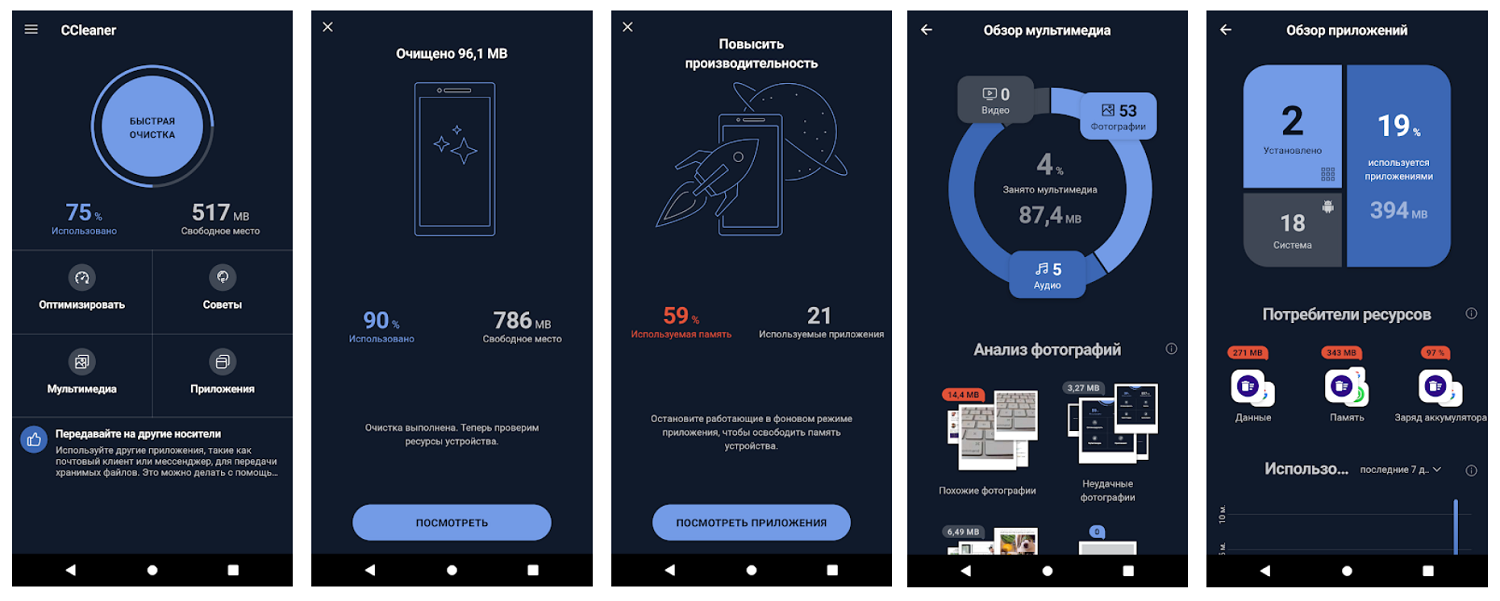
Ранее программа была очень популярна для персональных компьютеров и ноутбуков, теперь работает и на Android. Перечислим полезные функции этого приложения:
- самостоятельно ищет и удаляет мусор, включая устаревшие и остаточные файлы;
- удаляет несколько приложений одним движением пальца;
- показывает, какие приложения используются редко;
- показывает самые энергозатратные приложения;
- останавливает выполняемые задачи с помощью функции Task killer;
- функция гибернации программ останавливает работу приложений в фоновом режиме, пока вы не откроете их вручную;
- отслеживает состояние оперативной памяти и свободного пространства;
- проверяет уровень заряда батареи и температуру процессора.
Пользователи особенно ценят простой и интуитивно понятный интерфейс приложения. Расширенные функции доступны в платной версии.
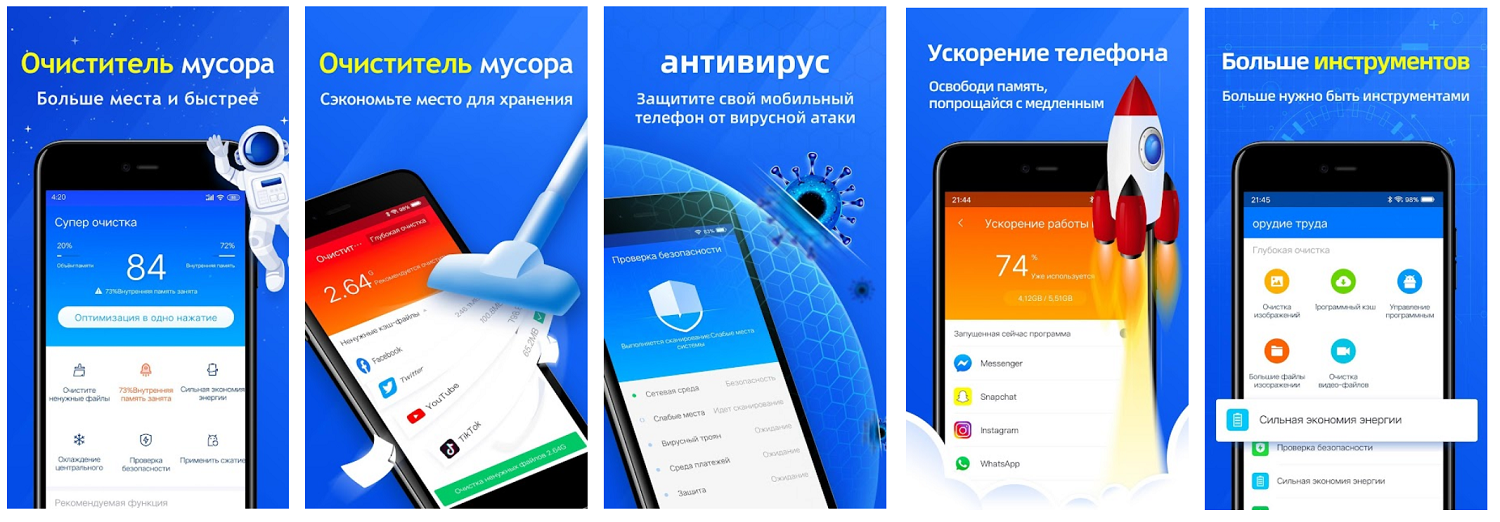
Специализированная программа для очистки и ускорения Android, c функциями очистки ненужных файлов, ускорения памяти, охлаждения процессора, управления приложениями и панелью уведомлений. Сканирует большой объем кэша, рекламного мусора, устаревших системных файлов. Есть функция закрытия фоновых задач для оптимизации работы смартфона. В дополнительный набор функций входит оценка температуры процессора, шифрование фото и видео, настройка конфиденциальности приложений. Еще приложение умеет удалять дубликаты фото, музыки, документов, а также устаревшие файлы. Приятный бонус — коллекция красивых HD-обоев с богатым списком категорий. Приложение платное — от 149 руб.
Легкое и простое приложение, которое помогает повысить скорость телефона в одно касание. Очистка кэша и удаление ненужных файлов происходит мгновенно. Инструмент очистки оптимизирует скорость и производительность телефона. Здесь также есть процессорный кулер с функцией обнаружения приложений с высоким потреблением и последующим охлаждением устройства. Плюс в том, что для оптимизации не нужно настраивать много кнопок, а достаточно нажать на Start, минус в том, что приложение работает только на английском языке.
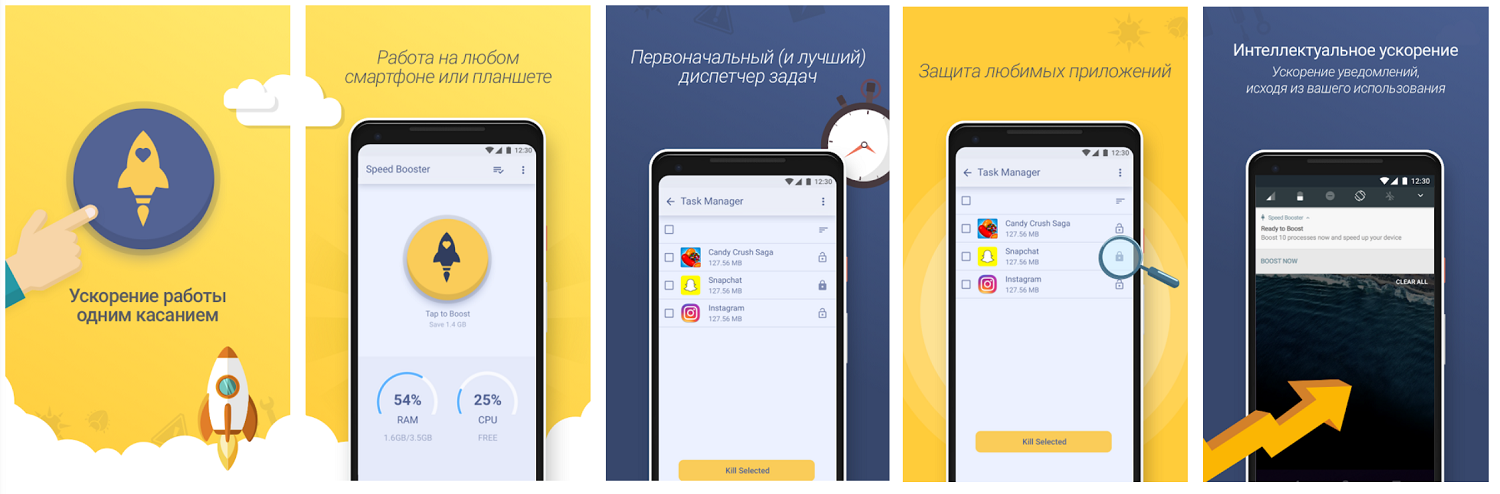
Программа для большой чистки телефона Android и избавления от ошибки с лимитом файловой системы. Умеет чистить кэш, экономить заряд батареи без лишнего углубления в настройки гаджета. Доступна бесплатно, без скрытых платных опций и рекламы. Здесь можно легко проверить, какие процессы потребляют больше всего ресурсов, и остановить их, какой объем занимает мусор. Есть возможность настройки режима авто ускорения через удаление лишних файлов и процессов:
- при чрезмерном потреблении оперативной памяти;
- в неактивном режиме;
- через каждые 12 часов по расписанию.
Отдельные приложения можно исключить из режима оптимизации, им будет предоставлен максимум аппаратных ресурсов. После каждого удаления файлов генерируется отчет о результатах оптимизации. Пользователи говорят, что после чистки этим приложением не только исчезает ошибка с лимитом файловой системы, но телефон начинает просто «летать».
Программа от известного поставщика антивируса Avast. В одно касание удаляются как остаточные файлы, так и неиспользуемые приложения. На первом этапе проводится глубокое сканирование, затем вручную можно отобрать файлы для удаления или выделить все сразу. Автоматическая очистка по расписанию доступна только в платной версии программы, как и гибернация программ — принудительная приостановка работы приложений для увеличения срока заряда батареи и экономии мобильного трафика. Безопасная очистка мгновенно удаляет ненужные данные, системный кэш, миниатюрные изображения галереи, установочные, остаточные и неиспользуемые файлы, а также файлы APK. Советы по очистке позволяют поддерживать файловую систему в порядке после работы приложения. В последней версии приложения также встроена передача данных в облачное хранилище, в том числе для объемной резервной копии. Одно из самых эффективных приложений для работы с файловой системой телефона Android.
Создано как антивирусное приложение, однако в списке функций есть и очиститель нежелательных файлов и кэш-элементов. Функция Boost позволяет освобождать память и увеличивать скорость за счет закрытия фоновых процессов. Также есть разделы экономии батареи, охлаждения процессора, настройки безопасности wi-fi и блокировки приложений социальных сетей и мессенджеров для сохранения максимальной конфиденциальности. Базовая функция антивируса тоже работает, отыскивая трояны, уязвимости и шпионское программное обеспечение на смартфоне.
Особенно часто на превышение лимита файловой системы жалуются владельцы Samsung A10, причем перечисленные способы по очистке кэша приложений или системы в целом через программы-оптимизаторы не помогают. Остается применить самый серьезный способ — сброс настроек до заводских.
После этой операции телефон придет в заводское состояние, то есть будет абсолютно чист. Сброс выполняется в разделе Настройки — Восстановление и сброс. Убедитесь, что перед операцией вы сохранили все данные.
Перед сбросом (total reset) требуется выполнить резервное копирование данных и сохранить их в облачном хранилище. Создать бэкап (резервную копию) можно как встроенными средствами, так и специальными программами.
Вот как создать копию через операционную систему Android:
- открыть настройки;
- найти пункт Восстановление и сброс;
- выбрать Резервное копирование;
- отметить файлы для сохранения — контакты, системные настройки, приложения, фотоальбом и др.;
- создать файл со всеми сохраненными данными.
Этот файл рекомендуется отправить в облачное хранилище или переместить на компьютер через USB-кабель. Теперь можно выполнять сброс настроек до заводских.
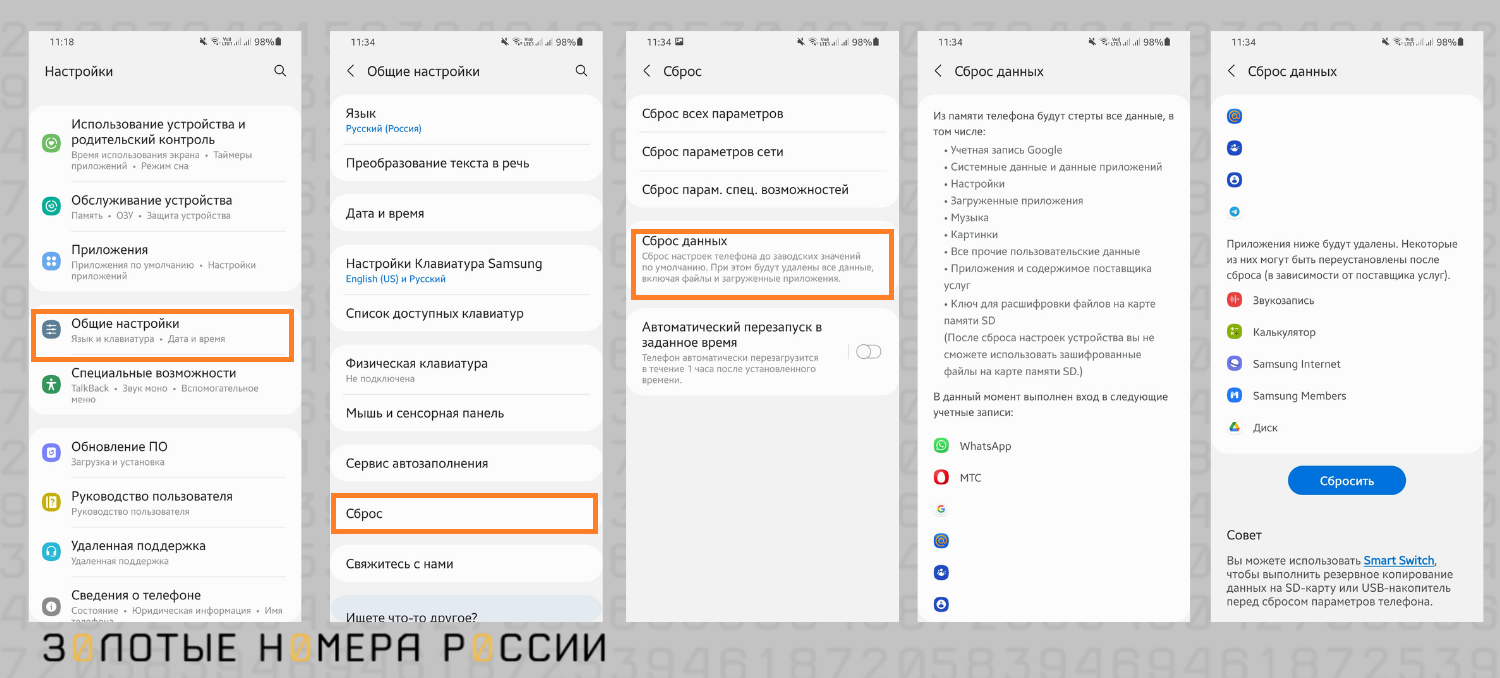
Продвинутые пользователи Samsung и других моделей с ОС Android предпочитают использовать сторонние приложения для бэкапа. Одно из лучших — TWRP Recovery. После установки нужно выбрать пункт меню Резервное копирование, затем вид накопителя (куда сохраняем копию) и запустить операцию. После сброса настроек, данные в телефоне можно будет восстановить из облака.
Если ошибки в системе действительно серьезны, смартфон может не реагировать на команды, экран будет заблокирован. Остается возможность выполнить сброс с помощью кнопок.
Пробуйте одну из следующих комбинаций:
- кнопка Домой + Питание + Громкость вверх;
- кнопка Bixby + Питание + Громкость вверх;
- кнопка Питание + Громкость вверх.
При этом кнопку Питание нужно отпускать тогда, когда на экране появится название телефона (к примеру, Samsung Galaxy), остальные кнопки следует удерживать до появления надписи Recovery и текстового блока.
Далее в текстовом блоке выберите Factory reset, используя кнопку Громкость вниз, и нажмите кнопку Питание для подтверждения выбранного пункта. После этого система предложит удалить все данные пользователя (Delete all user data) — команду следует подтвердить кнопкой Питание.
В следующем меню выбирайте Reboot system now, каждую команду подтверждая кнопкой Питание. Начнется перезагрузка системы, после чего можно будет настроить телефон с нуля. Если же после такого сброса устройство не включается (зависает), требуется переустановка прошивки инженерным методом в сервисном центре соответствующего бренда.
С удалением временных файлов, дубликатов фото и ненужных приложений обычно не возникает проблем — их можно удалить как самостоятельно, так и через сторонние приложения. Если действия по очистке кэша приложений и даже сброс до заводских настроек не помогли убрать лимит файловой системы, значит здесь дело не во внутренней памяти. На форумах пользователей Android можно найти ценный совет — разобраться с SD-картой, часто лимит файловой системы касается не внутренней памяти, а внешней. Для начала стоит отформатировать SD-карту и перезагрузить телефон, если не помогло, попробовать пользоваться телефоном вовсе без флеш-карты.
Еще можно заподозрить проделки вирусов и троянов, так что наравне с очисткой памяти следует выполнить сканирование на предмет вирусов и вылечить все уязвимости. Если не помогло лечение вирусов, очистка памяти и даже сброс настроек, следует искать проблему в аппаратной части, то есть отдать телефон в сервисный центр. Помните, что смартфоны Android с нарушенными root-правами снимаются с гарантии.
Лимит файловой системы на Android — ошибка, которая выходит на экран весьма часто, особенно на телефонах с небольшой внутренней памятью до 64 Гб. Она встречается у владельцев Samsung A30, А5, А6, J5, J7 и на телефонах других брендов. Связана с переполнением операционной системы устаревшими и кэшированными файлами.
Основные способы устранения ошибки — очистка кэша приложений вручную, очистка телефона и ускорение его специальными приложениями-клинерами, сброс настроек до заводских.
Если все эти способы не помогли, рекомендуется отдать телефон в сервисный центр бренда, так как проблема может быть в аппаратной части, или же потребуется переустановить прошивку. Чтобы избежать программных багов, советуем вовремя обновлять версию операционной системы, перед этим выполнив очистку памяти телефона.
Телефоны марки «Samsung» — одни из самых востребованных на рынке. Южнокорейский цифровой гигант славится качеством своей продукции, её надёжностью и долговечностью, и очень многие покупатели делают свой выбор именно в пользу устройств данного производителя. Но палка всегда о двух концах, и именно владельцы телефонов Самсунг могут встретиться с регулярным уведомлением «На телефоне создано слишком много файлов. Приложения могут работать неправильно…». Что делать в этой ситуации, и как устранить возникшую проблему мы расскажем в нашем материале.
Содержание
- На телефоне создано слишком много файлов – суть проблемы
- Определите проблемные приложения и очистите их кэш и данные
- Используйте приложение «Galaxy Clean» для очистки памяти
- Установите все обновления для вашей системы
- Удалите проблемные приложения
- Очистите системный кэш
- Видеоинструкция
- Заключение
На телефоне создано слишком много файлов – суть проблемы
Как известно, телефоны Самсунг используют файловую систему FAT32, имеющую ограничения в 4 Гб для размера одного файла, и около 65 тысяч файлов, которые можно содержать в одном разделе.
И если система и пользователь обычно выдерживают лимит в 4 Гб для одного файла, то с количеством файлов иногда возникают трудности. Особенно это касается различных приложений уровня «Samsung Members» или «Ping Tools», способные создавать тысячи мелких файлов внутри своих и системных директорий. Подчас общий объём созданных ими файлов составляет десятки гигабайт, и очень быстро системный лимит на количество файлов бывает исчерпан. В этом случае телефон начинает работать всё хуже, и, в конце концов, вы просто не сможете запустить большинство ваших приложений.
Проблема с сообщением «На телефоне создано слишком много файлов» наиболее часто возникает с телефоном Samsung A10, но и также встречается на других марках телефонов Самсунг уровня M11, J2, J4, J7, M01, M10, A01, A20, A10E, A11 и других.
Попытка борьбы с ошибкой включая использование программ уровня «Clean Master», сброс телефона до заводских настроек и другие популярные решения обычно не решают возникшую проблему. Или помогают паллиативно, на пару дней, после чего уведомление о недостатке места появляются вновь. Обращения же владельцев телефонов в поддержку Самсунг не меняют ровным счётом ничего.
Эффективно устранить ошибку с большим количеством файлов на Самсунг помогут способы, которые мы последовательно опишем ниже.
Это полезно знать: где хранятся удаленные файлы на ОС Андроид после удаления.
Определите проблемные приложения и очистите их кэш и данные
Поскольку во многих случаях автоматизированные приложение для очистки временных файлов оказываются неэффективными, рекомендуем вручную определить наиболее затратные приложения, и очистить их данные и кэш.
Схематическая процедура для этого обычно состоит в следующем:
- Перейдите в настройки вашего смартфона;
- Найдите там раздел «Обслуживание устройства»;
- Далее нажмите на «Память»;
- В открывшемся перечне тапните на «Приложения»;
- Будет выведен перечень приложений в зависимости от занимаемого ими в памяти места, начиная от самых громоздких и по ниспадающей. Тапните на самое громоздкое приложение;
- Войдя в его настройки, промотайте страницу чуть вниз, и нажмите там на «Память»;
- Здесь тапните на кнопки «Очистить данные» и «Очистить кэш»;
Очистите кэш и память громоздких приложений - Данную процедуру примените для всех громоздких приложений в открывшемся перечне. Учтите, что при очистке данных в таких приложениях вы можете потерять ваши настройки для них.
После очистки данных и кэша самых ресурсоёмких приложений, уведомление «На телефоне создано слишком много файлов» может исчезнуть.
Используйте приложение «Galaxy Clean» для очистки памяти
В борьбе з обилием мусорных файлов в памяти телефона хорошо себя зарекомендовало приложение «Galaxy Clean», созданное специально для очистки памяти телефонов бренда Самсунг. В отличии от «Clean Master», «CCleaner» и других аналогов оно довольно эффективно удаляет обилие ненужных файлов в памяти телефона. И уведомление «Приложения могут работать неправильно» после выполнения очистки может исчезнуть.
Установите все обновления для вашей системы
Некоторым пользователям в устранении рассматриваемой проблемы помогла установка всех необходимых обновления для ОС Андроид. Перейдите в настройки вашего телефона, выберите здесь «Обновление ПО».
Далее тапните на «Загрузка и установка».
Система проверит наличие доступных обновлений для вашей системы, и если таковые будут – тапните на них и установите на вашем телефоне. После перезагрузки устройства проверьте, появляется ли вновь сообщение о переполнении системы файлами.
Удалите проблемные приложения
Также может быть оправдано полное удаление из телефона проблемных приложений, создающих огромных массив ненужных файлов. Особенно это касается таких подчас неиспользуемых приложений уровня «Samsung Members» и «Ping Tools», регулярно выступающих причиной ошибки «На телефоне создано слишком много файлов. Приложения могут работать неправильно». Удалите данные программы с вашего смартфона, перезагрузите систему, и проблема может быть решена на долгое время.
Это также пригодится: какие приложения нужно удалить на ОС Андроид в первую очередь.
Очистите системный кэш
Временное, но эффективное решение может дать очистка системного кэша.
Для этого выполните следующее:
- Выключите ваш смартфон;
- Зажмите и не отпускайте клавиши «Питание» и «Громкость вверх»;
- После появления меню «Android Recovery» отпустите клавиши телефона;
- Далее помощью клавиш «Громкость вверх» и «Громкость вниз» установите курсор на пункте меню «Wipe cache partition» и нажмите на кнопку «Питание» для выбора данной опции;
- Откроется меню подтверждения операции, установите курсор на варианте «Yes», и вновь нажмите на кнопку «Питание»;
- После завершения операции установите курсор на пункте «Reboot system now» для перезагрузки устройства в стандартном режиме.
Видеоинструкция
В данной англоязычной видеоинструкции пользователь использует сортирование приложений, очистку их данных и кэша, а также обновление системы для устранения рассматриваемой в статье проблемы.
Заключение
В нашем материале мы рассмотрели, почему появляется сообщение «На телефоне создано слишком много файлов. Приложения могут работать неправильно», и как устранить возникшую проблему. Поскольку в большинстве случае причиной проблемы являются чрезвычайно разросшиеся приложения (уровня «Samsung Members», «TikTok» или аналогов). Рекомендуем выявить наиболее «объёмных» виновников, очистить их данные и кэш, а то и вовсе отключить (удалить) их из вашего телефона. Другие же советы обычно оказываются неэффективными, и через какое-то время сообщение о переполнении памяти появляется вновь.
Samsung – один из самых распространенных брендов на рынке. Несмотря на применение самых современных технологий при производстве, с мобильными устройствами могут возникнуть трудности. Один из самых распространенных вопросов лимит файловой системы Самсунг что делать а10. Не всегда получается понять сформулированное сообщение системы.
Что значит лимит файловой системы
Владельцы мобильных устройств часто встречаются с подобной проблемой. Это связано с тем, что устройство сегодня используется для серфинга в интернете, в качестве фотоаппарата и видеокамеры. В процессе эксплуатации создается большое количество файлов, которые могут иметь различный объем.
Лимит файловой системы Самсунг – что означает использование всей памяти телефона. Устройство, засоренное изображениями, кэшем, различными файлами и загрузочными материалами может работать с проблемами. Встречается ситуация, когда при достижении лимита файловой системы Самсунг мобильный телефон перестает включаться.
Лимит файловой системы Самсунг — что делать
Последовательность действий во многом зависит от состояния, в котором находится устройство. Если оно не включается, единственный выход заключается в жесткой перезагрузке со сбросом настроек до заводских.
Чистим кэш в приложениях
Все установленные приложения имеют временные файлы. Кэш создается и хранится в памяти, его объем постоянно увеличивается. Операционная система Андроид не может самостоятельно в телефоне удалять файлы. Это нужно делать вручную:
- Открываются настройки.
- Выбирается раздел «Приложения».
- Поочередно открываются приложения.
- В каждой карточке открывается раздел «Память» и нажимается кнопка «Очистить данные».
Некоторые приложения могут сохраняться на карту памяти. Ее очистка проводится соответствующим образом.
Устанавливаем обновления для вашей системы
Для стабильной работы операционной систем нужно устанавливать последние обновления. Платформа постоянно развивается, выход новых версий приводит к появлению долгожданных функций и увеличению защиты. Если на Android не появилось сообщение об автоматическом обновлении, это сделать можно в ручном режиме:
- Открываются настройки.
- Выбирается раздел безопасности.
- Проверяется наличие обновлений.
После этого нужно следовать инструкции на экране. Нажмите на кнопку обновления и процесс запуститься в автоматическом режиме.
Если на момент скачивания и установки возникли проблемы, нужно провести удаление скаченного пакета данных вручную. Для этого потребуется файловый менеджер, который может открывать папки на устройстве Samsung a10 с правами root.
Операционная система генерирует папку под названием «cache». В ней хранится файл с названием «update» и разрешением «zip». Для его удаления достаточно выбрать и нажать функцию «удалить». Подобным образом можно немного освободить пространство на устройстве.
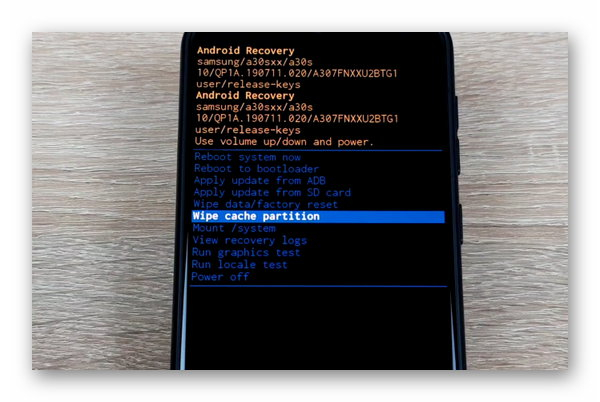
Удаляем проблемные приложения
Некоторые нестабильные приложения могут накапливать большое количество информации. При этом ограничения назначить достаточно сложно, при каждом подключении к интернету может скачиваться большой поток данных.
Для удаления проблемных приложений достаточно войти в настройки, выбрать вкладку приложений и просмотреть подробную информацию о каждом. Если объем кеша большой, значит приложение работает неправильно и нужно делать удаление.
Чистим файловую систему с помощью специальных приложений
В Google Play есть большое количество приложений, которые позволяют удалить мусор с памяти устройства. Они считывают значение всего объема памяти и занимаемого приложениями пространства.
| Наименование | Описание | Рейтинг |
| Clean Master | Это приложение считывает большое количество информации об мобильном устройстве и операционной системе. Оно считывает данные о кеше, рекламном мусоре, устаревших APK-файлах. Для того чтобы ускорить работу устройства есть функция очистки уведомлений и закрытия фоновых задач. Есть и дополнительный набор функций, связанные с оценкой температуры процессора, шифрование видео и фото. | ★★★★★ |
| GO Speed | Стильное приложение, не перегруженное множественными функциями. Характеризуется быстрой работой с приложениями, показывает значение энергопотребления в реальном времени. При очистке часто создает резервную копию всех данных. | ★★★★★ |
| Power Clean | В одной программе разработчики смогли объединить функции очистки памяти и оптимизации устройства, защиты от антивируса. Если удаление информации произошло случайно, есть своя корзина. В настройках есть контроль приложений и их доступ к сети. Доступ ко всем программам можно ограничить паролем. | ★★★★★ |
| Systweak Android Cleaner | Этот продукт может работать со встроенной и оперативной памятью. Он определяет кеш, временные файлы и APK-файлы. Есть функция поиска дубликатов и экономии батареи, отключения автоматической синхронизации и оптимизации работы | ★★★★★ |
| CCleaner | Мобильный аналог известной программы для компьютера. Характеризуется тем, что может быстро проанализировать память устройства. Стоит учитывать, что для работы с кешом требуется Pro-версия приложения. Оптимизация может проводится по расписанию. | ★★★★★ |
| Avast Cleanup | Приложение позволяет работать не только с кешом, но и внутренней памятью. Есть удобная функция сортировки фотографий, скриншотов. Все файлы могут быть отправлены на облачные сервисы хранения информации. | ★★★★★ |
| 360 Security | Приложение изначально позиционировалось как антивирус, в специальном разделе есть функция ускорения устройства и очистки внутренней памяти. Есть блокировка нежелательных уведомлений, защита приложений паролем и оптимизация энергопотребления | ★★★★★ |
Выполняем сброс к заводским настройкам
Сброс заводских настроек предусматривает удаление всей информации с мобильного устройства. Сделайте это в случае, когда мобильное устройство плохо работает из-за отсутствия свободной памяти. Через меню сброс до заводских настроек осуществляется следующим образом:
- Открывается раздел «Настройки».
- Выбирается пункт «Общие настройки».
- В открывшемся окне есть пункт «Сброс».
- Выбирается функция «Сбросить» или «Сброс устройства».
Для удаления информации мобильное устройство должно перезагрузиться. После этого установятся все заводские параметры и пропадут сохранения вместе с системными файлами.
Если предел памяти был превышен, можно провести сброс до заводских настроек при помощи кнопок. Эта возможность была введена для случая, когда операционная система не запускается. Инструкция:
- Мобильное устройство выключается.
- Одновременно следует зажать кнопку «Домой», «Питание» и «Громкость больше».
- Появление логотипа означает, что процесс удаления начался. Нужно отжать кнопку «Питания».
- После появления специального системного меню кнопкой громкости вниз можно выбрать пункт «Wipe data/factory reset».
- Кнопка «Питания» используется для выбора этой функции.
- Выбирается пункт «Reboot system now».
После подтверждения процедуры происходит полное удаление информации и установки заводских настроек.
Если ничего не помогло
С удалением временной информации или медиа файлов проблемы возникают крайне редко. Если ничего не помогло, вероятнее всего причина не заполнении внутренней памяти. Сообщение о недостаточном лимите появляется в случае попадания вируса, которые делают использование устройства практически невозможным.
С удалением вируса могут возникнуть трудности. Установить антивирусную программу не получится. Выходом из ситуации может стать сброс настроек до заводских. Подобная процедура приводит к полной очистке внутреннего накопителя.
Если сброс настроек не привел к нужному результату, следует обратиться к специалистам. Удаление некоторых вирусов предусматривает использование специального программного обеспечения для компьютеров.
Вячеслав
Несколько лет работал в салонах сотовой связи двух крупных операторов. Хорошо разбираюсь в тарифах и вижу все подводные камни. Люблю гаджеты, особенно на Android.
Задать вопрос
Телефон не включается, только загорается экран приветствия?
Часто подобная ситуация указывает на отсутствие памяти. Если она полностью забита, мобильный телефон может не запускаться. Решить проблему можно путем сброса настроек до заводских.
К чему приводит удаление кэша и другой информации?
При чистке информации мобильного устройства следует учитывать, что подобная процедура может привести к негативным последствиям. В качестве примера приведем кеш и данные мессенджера. Эта информация позволяет приложению работать плавно. При этом можно вернутся к предыдущим постам, которые будут загружены без использования трафика. Удаление некоторой информации приводит к необходимости повторной авторизации.
После удаления кеша пропал личный кабинет, информацию не восстановить?
Многие приложения предусматривают наличие личного кабинета, в которой собирается информация конкретного пользователя. После очистки кеша есть вероятность, что личный аккаунт будет закрыт. Вся информация может храниться на удаленном сервере или самом мобильном устройстве. В первом случае с восстановлением доступа не возникнет проблем, во втором данные удаляются.
Стоит ли устанавливать специальные программы?
Для работы с файловой системой есть большое количество различных приложений. Они позволяют лишь в один клик удалить кеш и временные файлы. Некоторые из них через стандартные функции не удалить.
Есть одна проблема в самсунг, в частности а10 — лимит файловой системы. Что это значит и что с ним делать.
Здесь я, наверное, вас огорчу, так как скорее всего это связанно с аппаратной частью и лишь очень редко с программной.
ВНИМАНИЕ
Здесь у меня небольшая запись по этому поводу, но я задал это вопрос непосредственно «Самсунгу». Вот что они ответили и какие дают рекомендации эту переписку я опубликовал здесь.
Размер самого файла не имеет значения, если только файл не превышает 4 ГБ, что является максимальным размером файла для одного файла в FAT32.
Сейчас обосную суть. Лимит устанавливается файловой системой. В самсунге это FAT32. Она может содержать 65 тысяч разных записей.
Каждая, включая подкаталоги может иметь от 2 до 13 штук, в зависимости от длины названия. Если название записи не соответствует, тогда будет от 1 до 12 дополнительных, будет иметь 13 байтов названия.
По-простому, все это значит если вы пытаетесь, например закинуть в телефон самсунг файл размером больше, чем 4 ГБ, то это вам не получится и вполне возможно, что появится уведомление о лимите файловой системы.
То же самое относится к их количеству. Это могут быть даже пустые папки (их немерено часто создают вирусы).
Что делать, чтобы убрать это недоразумение. Вначале рекомендую извлечь карту памяти. Можно сохранить файлы и отформатировать, но это лишь после того если без флешки все будет работать нормально.
Если карты памяти нет, попробуйте, почистить кэш и удалить неиспользуемые файлы (лучше всего установить для этого приложение чистильщик).
Намного эффективнее сделать сброс данных, но если после этого сообщение вскоре появится опять, то вам дорого только в сервис на диагностику.
Скорее всего вы после прочтения и выполнения рекомендаций буде разочарованы, но такого реальность других решений по крайней мере мне неизвестно. Успехов.
Игорь В.С
2 декабря 2018 · 17,9 K
Почистить память устройства.
Удалить ненужные программы.
Перенести в Яндекс.Диск / Гугл фотографии и видео.
Возможно, в ватсапе у вас много загруженных фото/видео из чатов – они все хранятся на телефоне. Тогда их стоит удалить. Настройки > Приложения > Whatsapp > очистить кеш и/или данные
17,2 K
Комментировать ответ…Комментировать…
Я знаю что делать. Целый день пытался выяснить как избавиться от такой ошибки,искал и на русском и на английском языке ответы,никто явно не пишет как решается.
Ситуация такая,у меня Самсунг галакси А10 и вышло уведомление “лимит файловой системы”. Как ни странно такая ошибка характерна больше для этой модели. Удалил ненужные файлы,музыку,приложения,чистил кеш – ничего… Читать далее
12,2 K
Комментировать ответ…Комментировать…